Брандмауэр Windows Xp Настройка
Пример настройки Windows XP SP2 firewall
Ноябрь 22, 2017 – 10:32
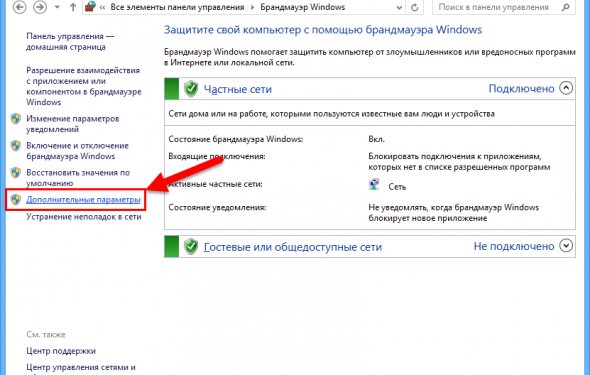
Перед тем, как включать брандмауэр, проверьте, установлен ли у вас пакет обновлений 2 для Windows XP. Это можно сделать, щелкнув правой кнопкой по значку «Мой компьютер» на рабочем столе и выбрав пункт «Свойства» в появившемся контекстном меню.
В случае, если пакет обновлений 2 не установлен, то его необходимо загрузить и установить на ваш компьютер. Для загрузки из Интернета выберите ссылку соответствущую Вашей операционной системе:
Пакет обновлений 2 для англоязычной версии Windows XP
Пакет обновлений 2 для русскоязычной версии Windows XP
1. Заходите в меню "Пуск", далее - "Настройка" - "Панель управления". Находите в панели управления значок "Брандмауэр Windows" и щелкаем по нему мышкой (если панель управления отображает значки в режиме "по категориям", щелкните слева на пункте панели задач для переключения в "классический вид")
2. В открывшемся окне, отмечаем пункт "Включить(рекомендуется)"
Теперь ваше подключение к локальной сети и Интернет защищено от внешнего вторжения, однако для корректной работы сетевых приложений необходимо внести изменения в некоторые настройки брандмауэра.
3. Выбираем вкладку "Исключения" и в открывшемся окне необходимо добавить все программы, которыми Вы хотите пользоваться.
Например: Для того чтобы добавить Internet Explorer, необходимо нажать кнопку "Добавить программу" и в открывшемся окошке находим Internet Explorer. А затем нажимаем ОК.
Для того, чтобы другие пользователи сети имели доступ к открытым вами ресурсам, необходимо поставить галочку у пункта «Общий доступ к файлам и принтерам».
Для обмена файлами с пользователями в одной локальной сети, необходимо поставить галочку на пункте "Общий доступ к файлам и принтерам"
Выбирая поочередно каждый элемент в списке появившегося окна, и нажимая на кнопку «Изменить область…»…
… необходимо поменять все старые области на «Любой компьютер»
Когда все изменения будут закончены, нужно нажать на кнопку «ОК».
Все данные о разрешенных или запрещенных соединениях встроенный брандмауэр сохраняет в файле "C:\WINDOWS\pfirewall.log".
4. Далее небходимо во вкладке "Дополнительно" проверить, чтобы стояла галочка "Подключение в виртуальной частной сети" (или название Вашего подключения к Интернет)
5. В этом же окне, в разделе ICMP нажимаем кнопку "Параметры" и расставляем галочки как показано на рисунке.
Другие ссылки
Открыть раздел Поддержка в новом окне
Инструкция по общей безопасности
Инструкция для антивирусного клиента Symantec
Наш сайт:
Source: apriko.ru
Похожие публикации